Automation Assembler 輸入內容群組通常包括可供使用者輸入或選取的相關設定。可能還包括雲端範本設計所需的唯讀值。
建立輸入內容群組
- 移至,然後按一下新增內容群組。
- 選取輸入值。
- 命名新的內容群組並進行說明。
名稱 內容群組名稱在指定的組織中必須是唯一的。僅允許使用字母、數字和底線。 顯示名稱 為整個內容群組新增標題,此標題將顯示在請求表單上。 說明 說明這組內容的用途。 範圍 確定管理員是否可以與整個組織共用內容群組。否則,只有一個專案可以存取內容群組。
雖然您始終可以在群組中新增或修改內容,但範圍是永久的,之後無法進行變更。
專案 如果範圍為僅限專案,則表示此專案可以存取內容群組。 - 若要將內容新增至群組,請按一下新增內容。
用於新增內容的面板與 Automation Assembler 設計頁面代碼編輯器的 [輸入] 索引標籤非常相似。
名稱 個別內容的自由格式名稱。僅允許使用字母、數字和底線。 顯示名稱 新增要顯示在請求表單上的個別內容名稱。 類型 字串、整數、數字、布林值 (T/F)、物件或陣列。 預設值 在請求表單中顯示的預設值項目。
預設值的存在會影響輸入是可選還是必需。如需詳細資訊,請參閱VMware Aria Automation 請求中的使用者輸入。
已加密 如果選取此項,則在將值輸入到請求表單時以及在後續部署中時會將該值進行模糊處理。已加密的內容不能有預設值。 唯讀 在請求表單中不可編輯但可見的值。需要預設值。 更多選項 根據內容類型而有所不同的選項。展開下拉式功能表,新增任何其他設定,然後按一下建立。 在下列範例中,要新增的內容代表作業系統映像,而請求使用者可以從兩個中進行選取。
備註: 範例圖中顯示的作業系統必須已是設定的 Automation Assembler 基礎結構的一部分。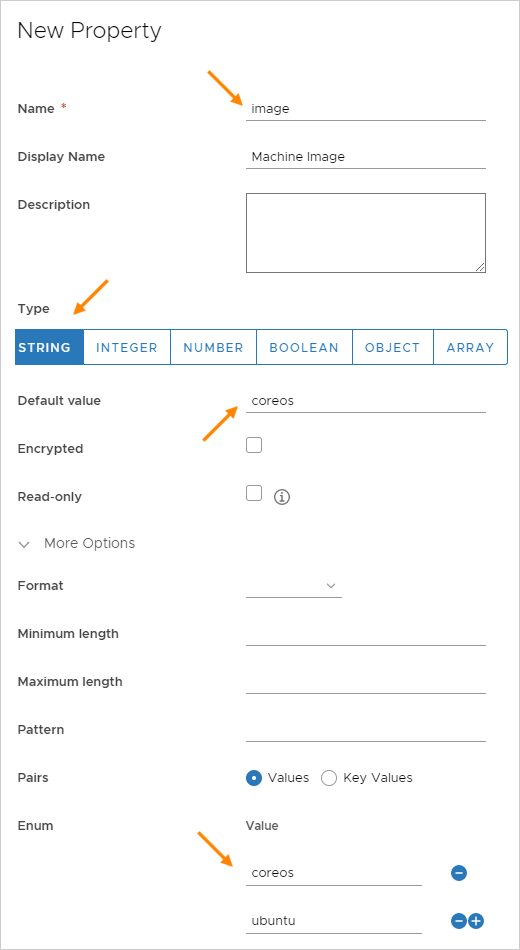
- 將更多內容新增至群組,然後在完成時按一下儲存。
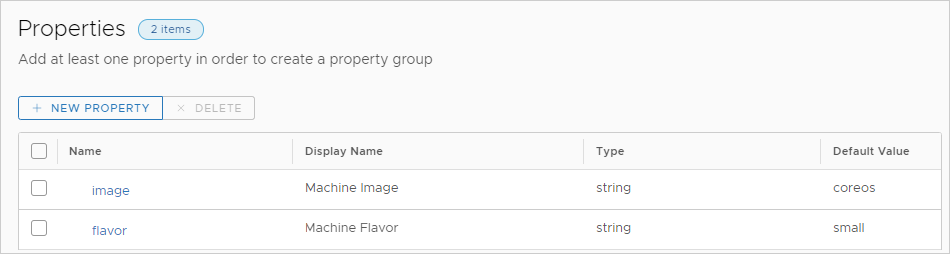
將內容群組新增至雲端範本輸入
即使內容輸入清單較長,也只需新增內容群組,即可使其全部成為請求表單的一部分。
- 在雲端範本設計頁面的右側編輯區域上方,按一下輸入索引標籤。
- 按一下新增雲端範本輸入。
- 命名內容群組並進行說明。
名稱 輸入類似於您先前建立之內容群組名稱的內容。 顯示名稱 輸入您先前為整個內容群組建立的同一個標題,此標題將顯示在請求表單上。 類型 選取物件。 物件類型 選取內容群組。 內容群組清單 選取所需的內容群組。僅會顯示已建立且可用於專案的內容群組。請注意,不會顯示常數內容群組。 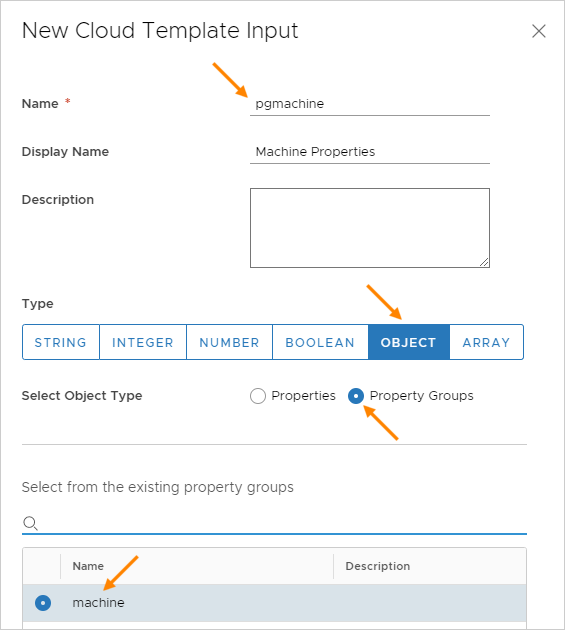
- 按一下建立。
此程序會建立類似於以下範例的雲端範本輸入代碼。
inputs:
pgmachine:
type: object
title: Machine Properties
$ref: /ref/property-groups/machine
pgrequester:
type: object
title: Requester Details
$ref: /ref/property-groups/requesterDetails
您也可以直接在 Automation Assembler 設計頁面中輸入代碼,並且在代碼編輯器中輸入 $ref: /ref/p... 時利用自動提示。
將雲端範本資源繫結到內容群組
若要利用內容群組輸入值,請在資源下新增繫結。
根據內容群組中的值種類,可能需要單獨參考這些值。可以依內容群組名稱和內容名稱分別輸入這些內容。
resources:
Cloud_Machine_1:
type: Cloud.Machine
properties:
image: '${input.pgmachine.image}'
flavor: '${input.pgmachine.flavor}'
也可以透過參考整個內容群組快速地將整組值新增至資源。
resources:
Cloud_Machine_1:
type: Cloud.Machine
properties:
requester: '${input.pgrequester}'
已完成的代碼
完成輸入和資源後,完成的代碼會類似於以下範例。
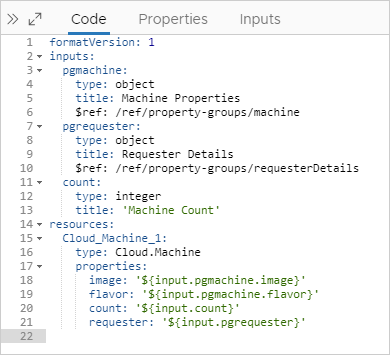
部署請求後,會顯示您的內容群組以供請求使用者完成。
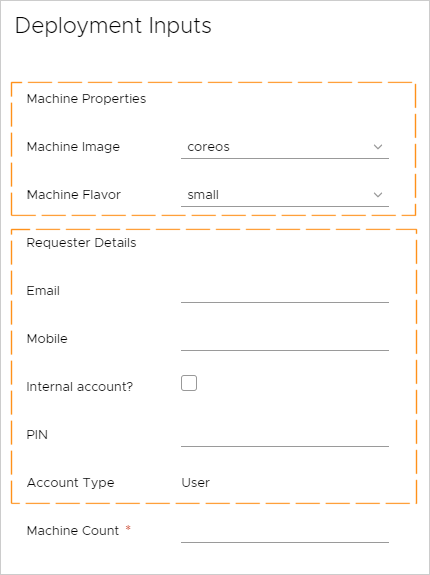
Automation Service Broker 自訂表單編輯器中的內容群組
無法像自訂表單設計器中的其他欄位一樣編輯內容群組。
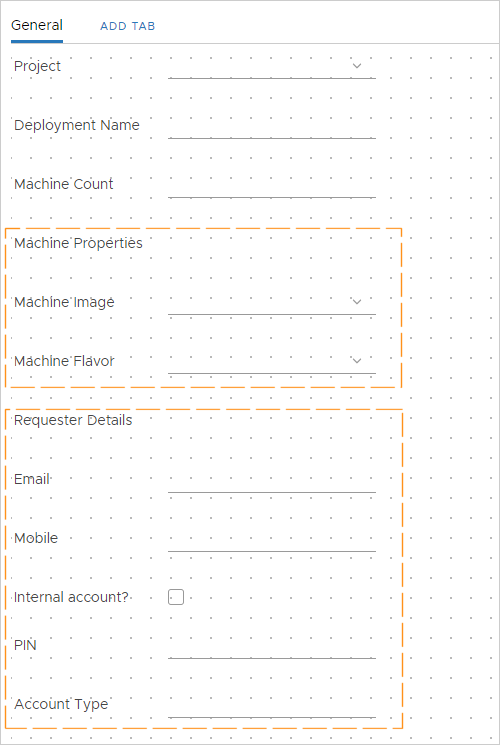
如需詳細資訊,請參閱自訂 Automation Service Broker 圖示和請求表單。